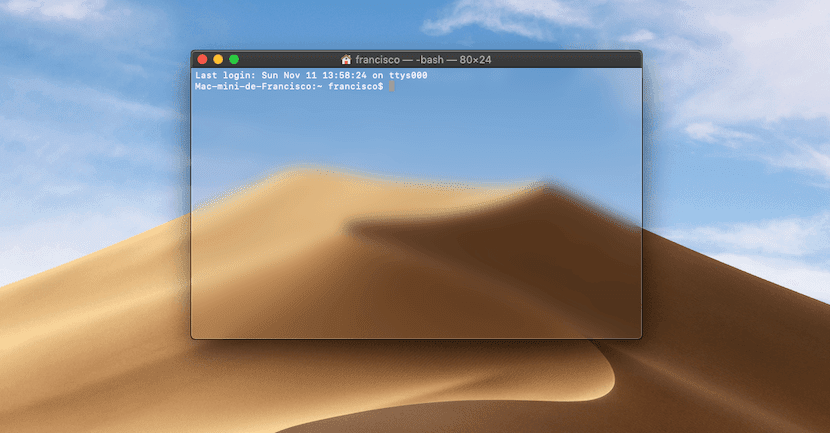
您可能已經看到有些人有時在Mac上具有完全透明的終端窗口, 讓您完全了解背後的原因,這比Apple默認為此服務提供的樣式更加引人注目。
事實是,您可能已經知道可以對終端窗口進行足夠的自定義,例如 我們已經告訴過你一陣子了但是,儘管如此,您可能不知道可以 使背景透明, 如果你希望。
如何使Mac上的終端背景透明
如前所述,您不需要安裝任何第三方軟件,甚至不需要執行命令,因為從Apple那裡,他們可以直接從終端配置中進行更改,而無需進行任何操作。否則。 為此,您只需要 遵循下一步:
- 打開終端應用 在普通的Mac上,使用啟動板或通過Spotlight搜索。
- 打開終端窗口後,在頂部的工具欄中,選擇選項 “終奌站” 然後從下拉菜單中選擇 “偏好…”.
- 現在,在頂部,選擇選項 “個人資料”,在右側,您將看到Apple的預定義樣式。 選擇 您已配置的 默認情況下,通過這種方式,您可以立即看到所做的更改。
- 您應該看一下 “背景”,然後具體點擊該選項 “色彩和效果”.
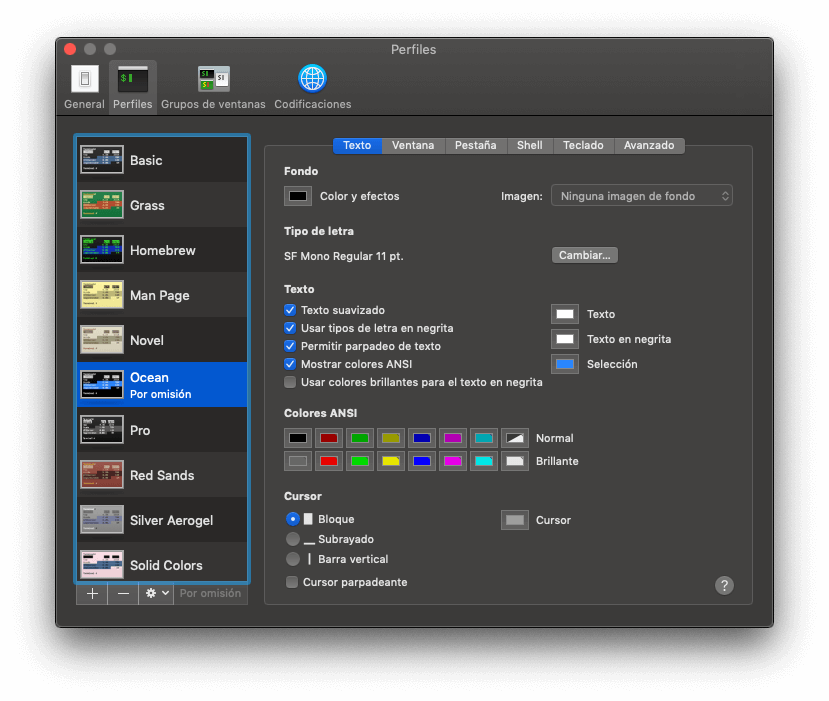
- 當您單擊“顏色和效果”中的顏色正方形時,將打開一個小窗口,您可以在其中選擇想要在背景中使用的顏色,但是在這種情況下我們不在乎。
- 您應該做的是 將“不透明度”選項降低到0%,因為通過這種方式,您將看到終端窗口如何通過其後面的內容。 以後,如果您願意,您可以 也玩模糊,看看效果如何。
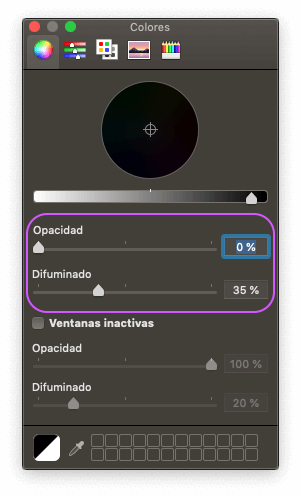
完成後,一旦完成此操作, 終端窗口現在應該透明,讓您毫無疑問地看到背後的空白。 建議您對其進行模糊處理,是的,因為如果不這樣做,您將看到好像在下面打開文本,所有內容都與終端結合在一起,但這已經取決於您的個人喜好了。
你好很好的解釋。 有沒有辦法在QuickTime窗口中做同樣的事情?